emeditor是一款用于windows的快速性能文本编辑器,它支持编辑非常大的文件、Unicode和csv文件等,并且消耗的内存非常少,因此emeditor软件吸引了不少的用户前来下载使用,当用户在emeditor软件中编辑文本文件时,就可以根据自己的需求来进行设置,最近小编看到有用户问到emeditor如何设置打印时的页边距的问题,这个问题其实是很好解决的,用户只需打开当前配属属性窗口,接着在打印选项卡中按下页面设置按钮,然后设置好页边距选项后按下确定按钮即可解决问题,那么接下来就让小编来向大家分享一下emeditor设置打印时页边距的方法教程吧,希望用户能够从中获取到有用的经验。
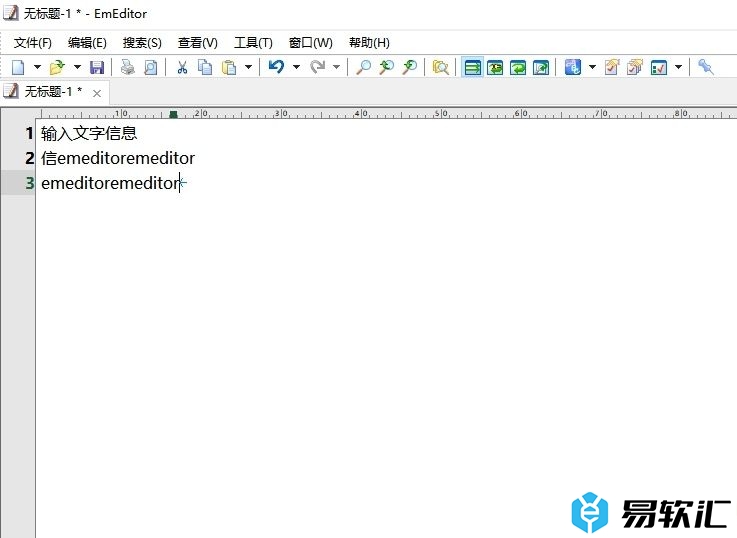
方法步骤
1.用户在电脑上打开emeditor软件,并来到文本文件的编辑页面上来进行设置
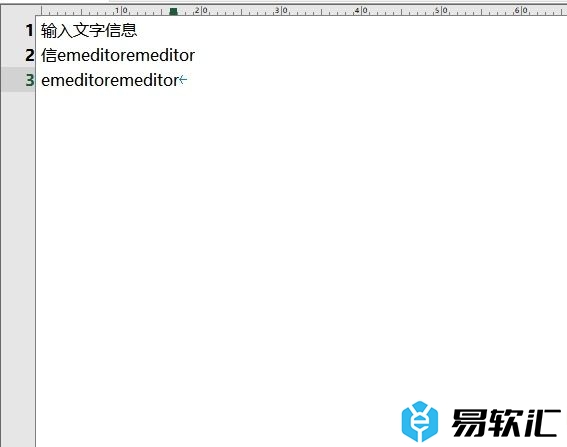
2.接着在页面上方的菜单栏中点击工具选项,将会弹出下拉选项卡,用户选择当前配置属性选项
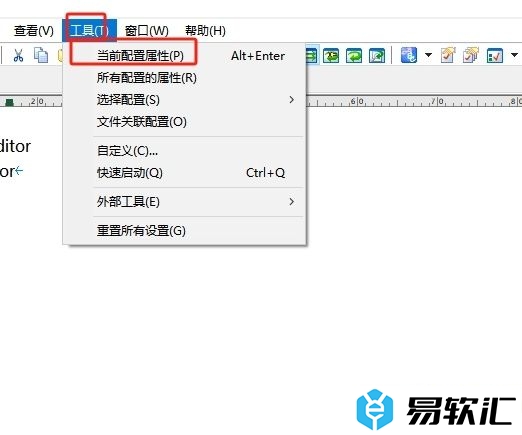
3.进入到text属性窗口中,用户将选项卡切换到打印选项卡上
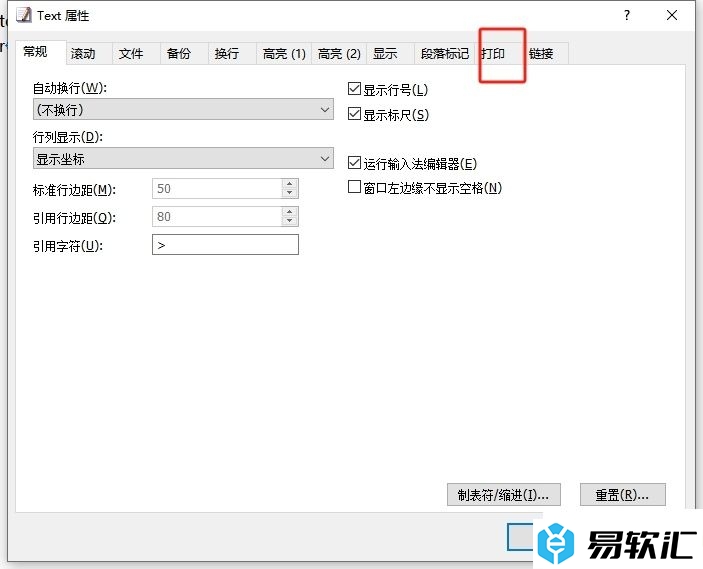
4.这时在显示出来的功能板块中,用户按下底部的页面设置选项
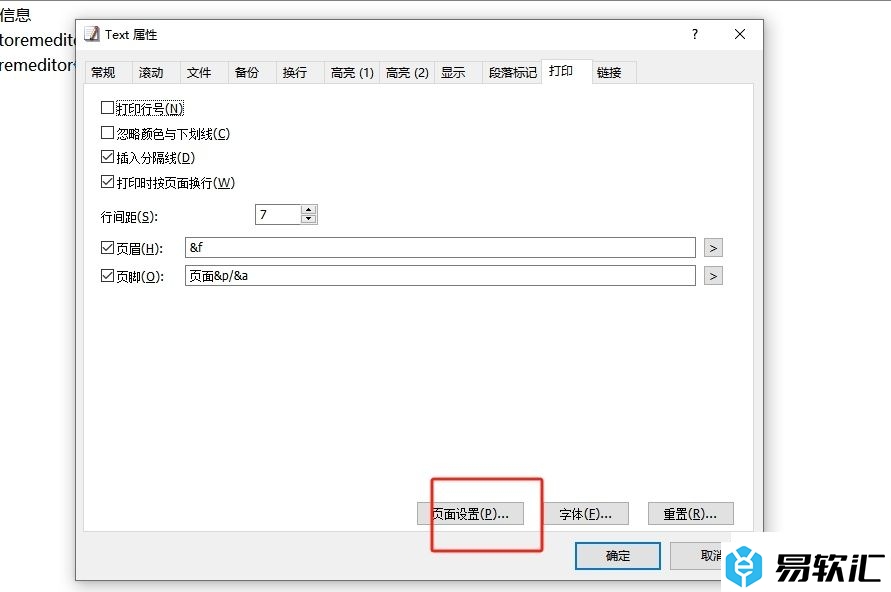
5.进入到页面设置窗口中,用户按需设置好上下左右的页边距参数后按下确定按钮即可
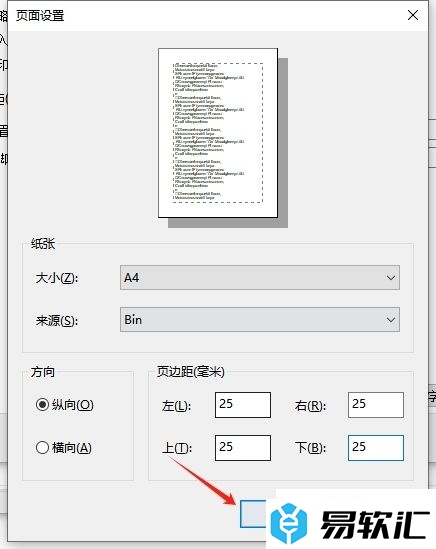
6.此时回到上级窗口中,用户直接在窗口的右下角按下确定按钮即可解决问题
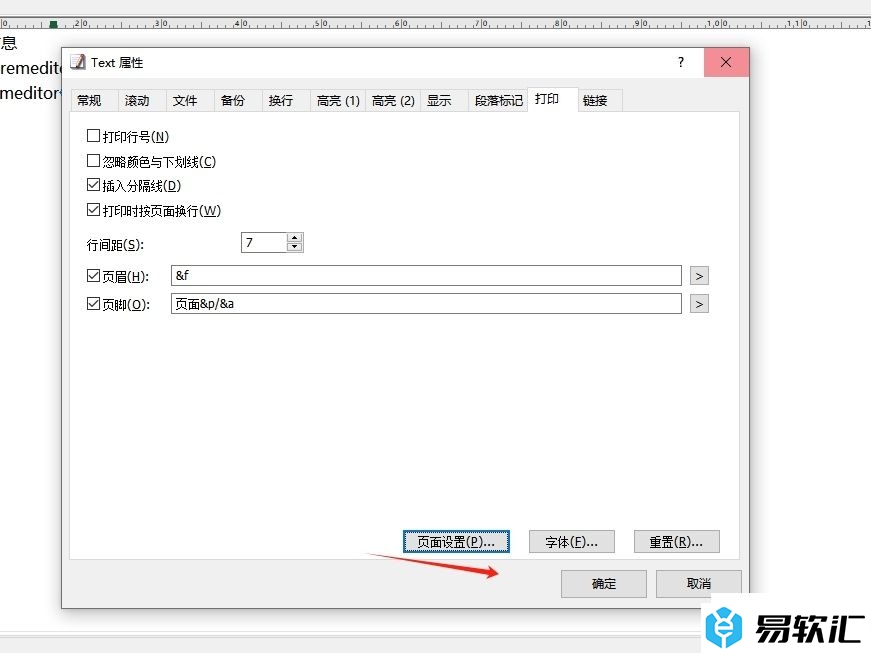
以上就是小编对用户提出问题整理出来的方法步骤,用户从中知道了大致的操作过程为点击工具-当前配置属性-打印-页面设置-设置页边距这几步,方法简单易懂,因此感兴趣的用户可以跟着小编的教程操作试试看。






